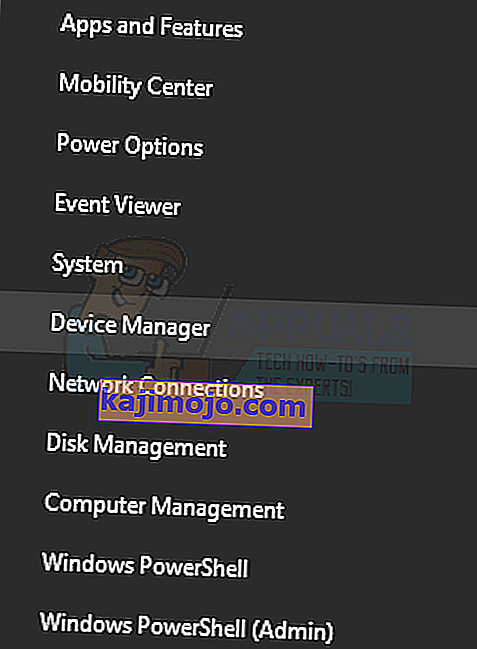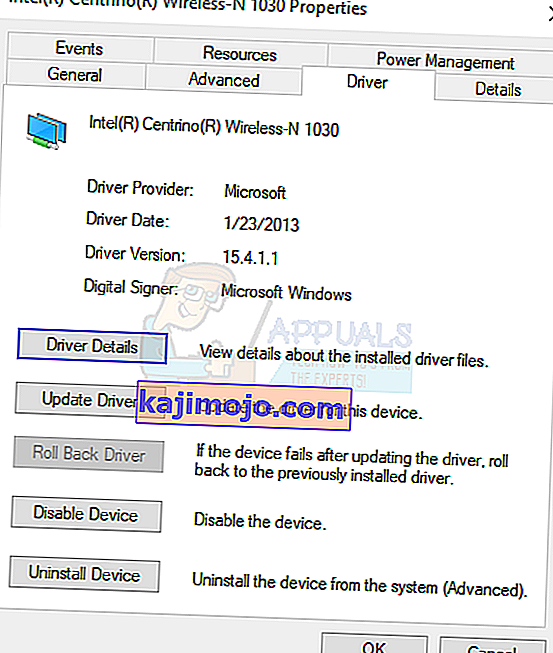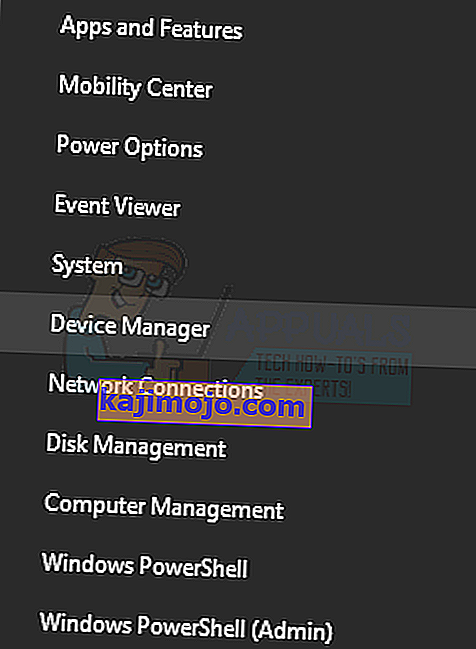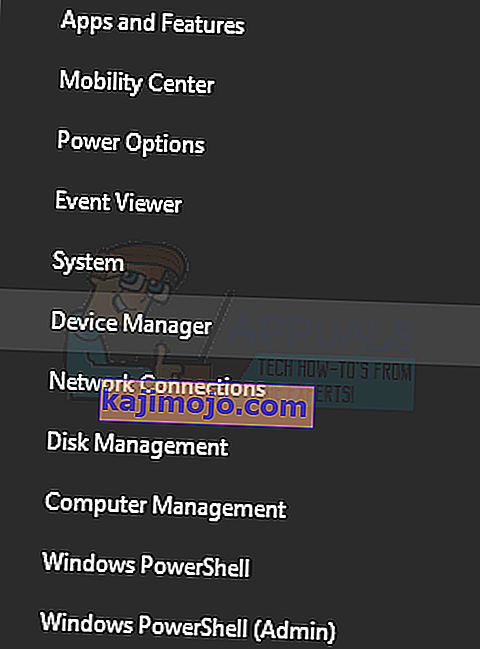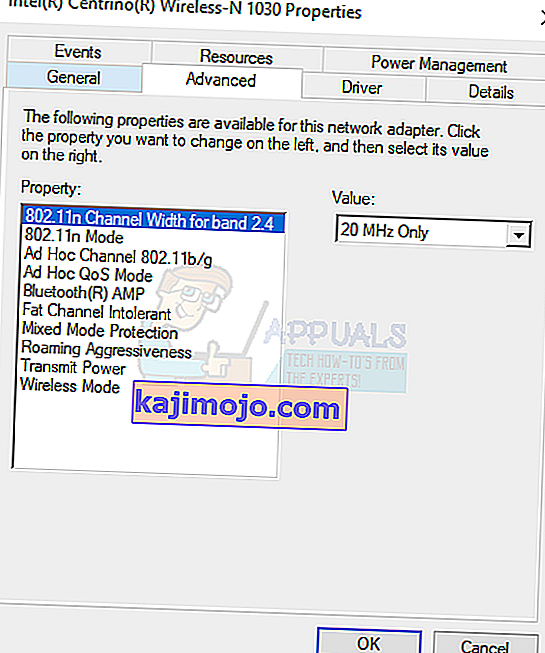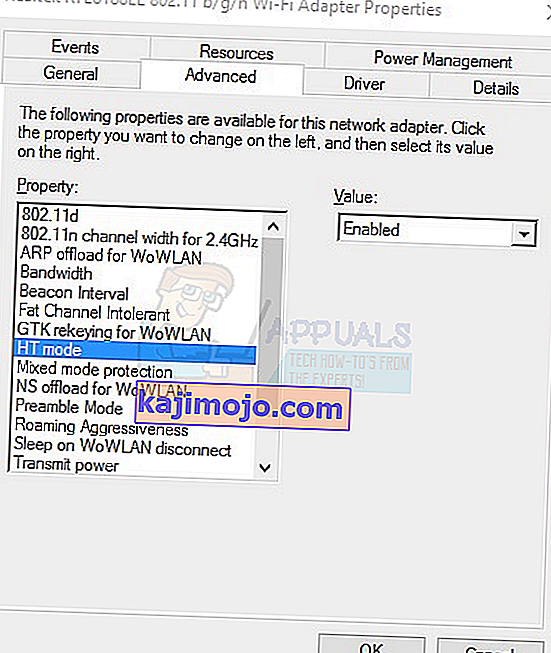Mõnedel kasutajatel, kes on Windowsi varasematelt versioonidelt üle läinud Windows 10-le, on probleeme WiFi-leviala seadistamisega. Pärast võrgu seadistamist käsuviiba kaudu, nagu on kirjeldatud hostitud võrguprobleemide artiklis, visatakse järgmised tõrked:
Hostitud võrku ei saanud käivitada.
Grupp või ressurss pole soovitud toimingu sooritamiseks õiges olekus.
See viga viitab sellele, et Microsofti hostitud võrgu virtuaalne adapter pole lubatud, kuid tegelikult puudub see Windowsi seadmehalduris. Selle probleemi põhjustab laialdaselt vigane või ühildumatu WiFi-draiver.

Selle probleemi lahendamiseks peate oma WiFi-kaardi draiveri eelmisele versioonile tagasi viima või installima hankija uusima versiooni või muutma konkreetset WiFi-sätet.
1. meetod: draiveri eelmisele versioonile tagasitoomine
- Vajutage Windows + X ja valige Seadmehaldur . Teise võimalusena võite käsuviiba avamiseks vajutada klahvikombinatsiooni CTRL + R , tippida „devmgmt.msc” ja klõpsata nuppu OK . Kui teil palutakse selle toimingu jaoks administraatoriõigusi, andke see.
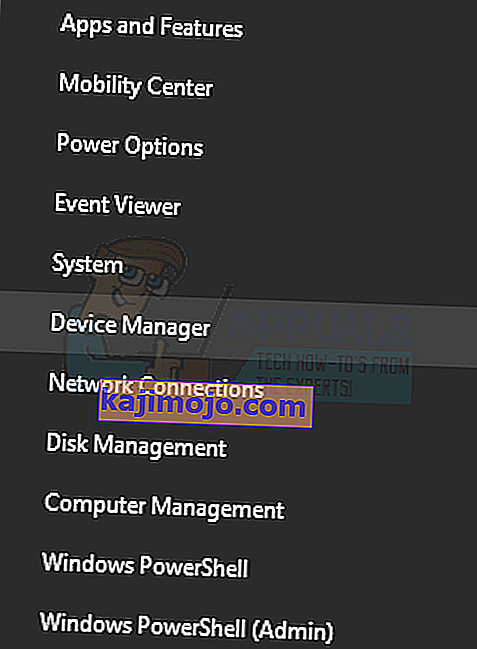
- Laiendage kategooriat Võrguadapterid ja topeltklõpsake WiFi-adapterit.

- Valige vahekaart Draiver ja seejärel klõpsake nuppu Tagasi draiver . Tagasipööramise lõpetamiseks minge viisardist läbi.
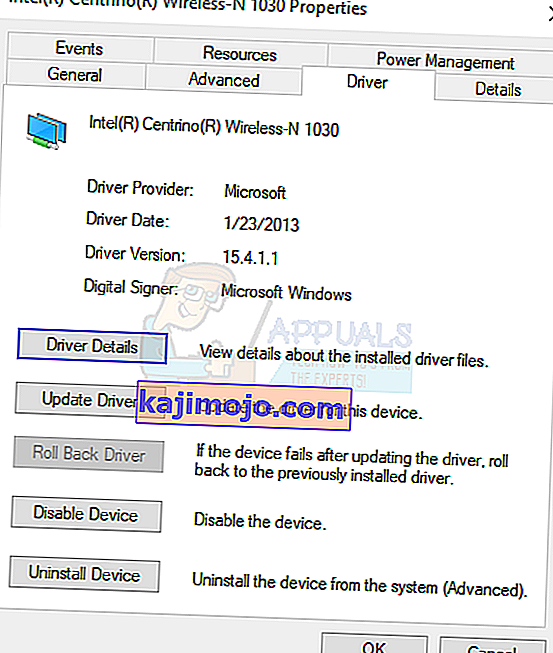
- Taaskäivitage seade ja proovige uuesti leviala seadistada.
2. meetod: WiFi draiverite värskendamine
Kui teie tagasipööratud draiver oli hall, tähendab see ilmselgelt seda, et te ei saa oma draiverit tagasi veeretada. See meetod näitab, kuidas hankida tegelikke draivereid müüjalt, mitte Microsofti käest.
- Vajutage Windows + X ja valige Seadmehaldur . Teise võimalusena võite käsuviiba avamiseks vajutada klahvikombinatsiooni CTRL + R , tippida „devmgmt.msc” ja klõpsata nuppu OK . Kui teil palutakse selle toimingu jaoks administraatoriõigusi, andke see.
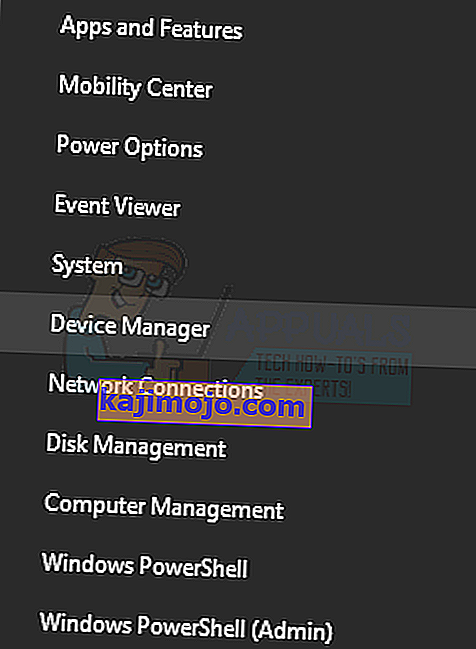
- Laiendage kategooriat Võrguadapterid ja võtke siis teadmiseks traadita kaardi nimi.

- Tehke Google'i kaart WiFi-kaardi + draiveri nimele ja kasutage pakutavat linki, et pääseda draiverile juurde müüjalt. Näiteks kui see on Inteli seade, tippige „Inteli wifi draiver”. Külastage veebisaiti ja laadige draiverid siit alla. Teise võimalusena võite külastada oma sülearvuti müüja tugiteenuste veebisaiti ja otsida sealt traadita draiverit.
- Installige traadita draiver arvutisse ja seejärel taaskäivitage. Kui arvuti on tagasi, proovige uuesti oma leviala luua või kontrollige, kas Microsofti hostitud võrgu virtuaalne adapter on uuesti seadmehalduris.
3. meetod: WiFi-kaardi seadete muutmine
- Vajutage Windows + X ja valige Seadmehaldur . Teise võimalusena võite käsuviiba avamiseks vajutada klahvikombinatsiooni CTRL + R , tippida „devmgmt.msc” ja klõpsata nuppu OK . Kui teil palutakse selle toimingu jaoks administraatoriõigusi, andke see.
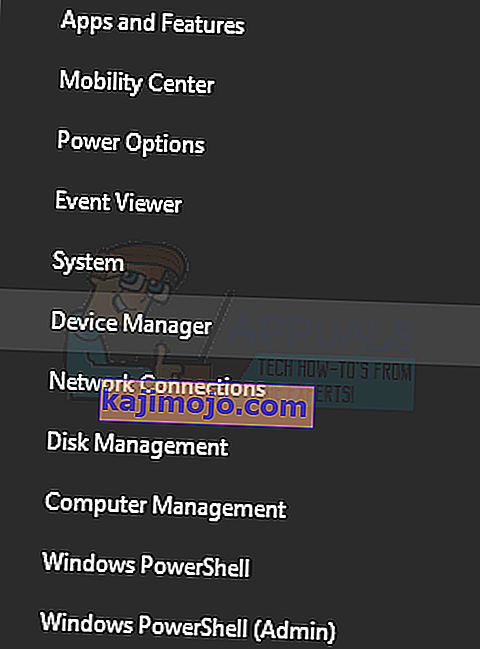
- Laiendage kategooriat Võrguadapterid ja topeltklõpsake WiFi-adapterit.

- Aastal omadused aknad, klõpsa Täpsem .
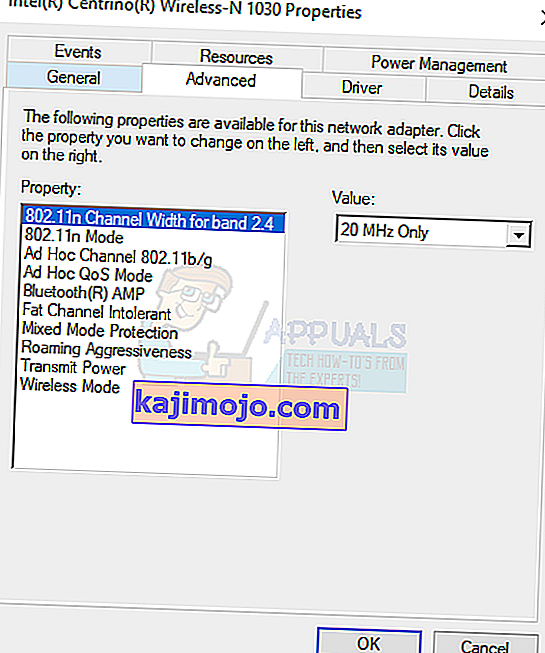
- Toas Kinnisvara loendist HT režiim ja seejärel määrata Väärtus et lubatud .
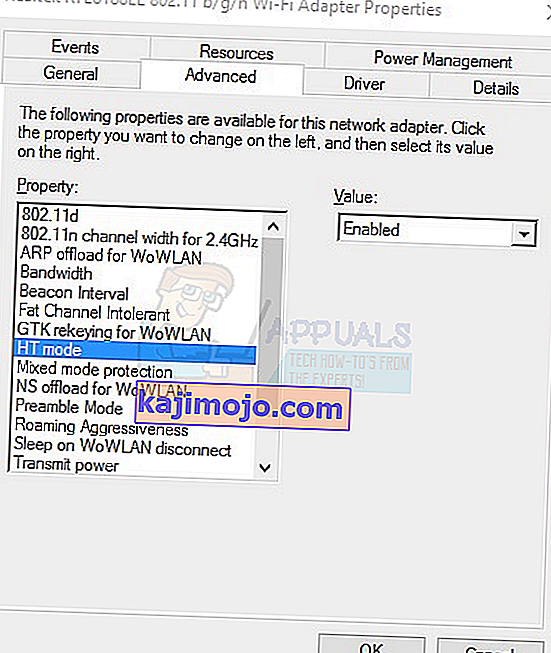
- Klõpsake nuppu OK ja kontrollige hostitud töörežiimi, sisestades käsureale käsu netsh wlan show drivers . Kui hostitud võrk toetab = "jah", on teie probleem lahendatud.